"Qual è il miglior registratore di schermo per Windows 10? Avevo intenzione di catturare i momenti salienti del mio film preferito, ma non ho trovato nessuno strumento affidabile per registrare su Windows 10".
Supponiamo che tu abbia accesso a un film gratuito e desideri salvare i tuoi momenti preferiti del film. In questo caso, potresti aver bisogno di un registratore di schermo gratuito per catturare fantastici filmati. Consulta questo tutorial e scoprirai gli 8 migliori registratori di schermo gratuiti su Windows 10 e i suggerimenti utili su come registrare video in qualsiasi momento.
Parte 1: I 8 migliori registratori di schermo gratuiti per Windows 10
Di seguito sono riportati i registratori di schermo utili e affidabili per Windows 10, che faciliteranno la tua decisione sulla scelta dello strumento più adatto.
1. Wondershare UniConverter
Il software registra i tuoi film preferiti e altre attività sullo schermo del computer senza problemi. È una soluzione cinematografica tutto in uno per Windows e macOS. Se desideri registrare video senza alcuna perdita di fotogrammi o problemi di latenza, non c'è niente di più conveniente di Wondershare UniConverter. Inoltre, offre un'eccellente velocità di conversione di 90 volte!
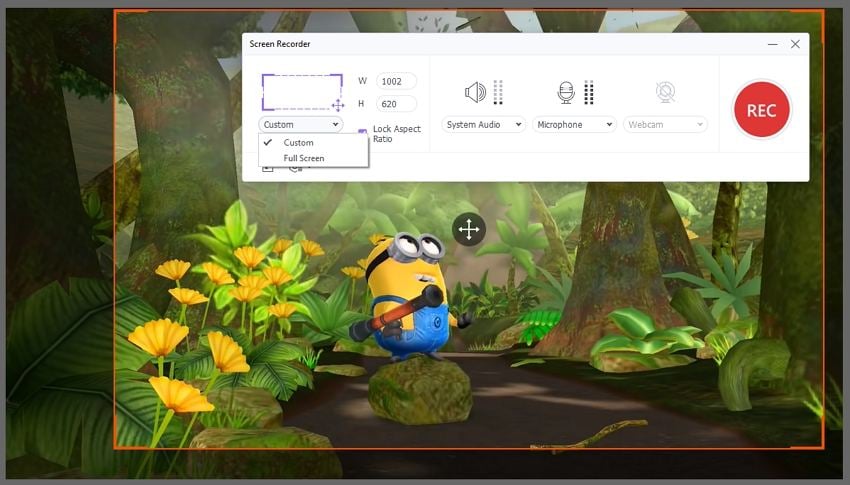
Perché sceglierlo
- Puoi registrare l'intero schermo o una porzione specifica con l'audio di sistema incluso!
- Ti permette anche di disegnare durante la registrazione.
- Se utilizzi più schermi, ti permette di cambiare schermo durante la registrazione.
- Puoi preimpostare l'ora di inizio e di fine della registrazione dello schermo.
- Anche la registrazione della webcam è accessibile!
2. Free Cam
Free Cam è un altro software rinomato che permette di registrare sullo schermo film o altri video dal desktop senza alcuna filigrana.
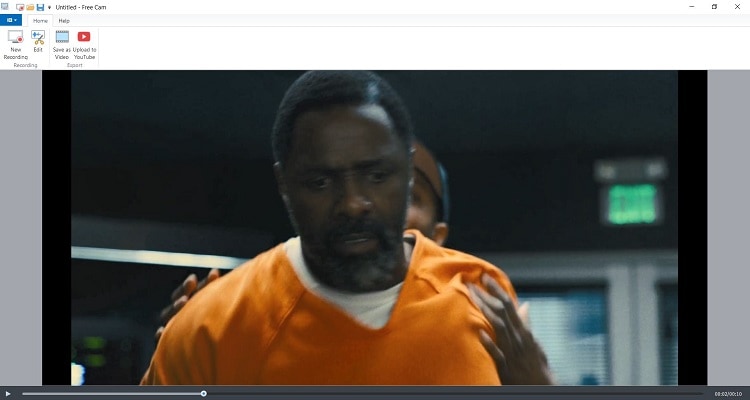
Compatibilità: Windows
- Registra rapidamente qualsiasi sezione specifica del film.
- Il software evidenzia anche il puntatore del mouse
- Puoi aggiungere ulteriori note vocali o musica al clip.
- Ti permette di aggiungere rumori di sistema per mantenere la registrazione naturale.
- È disponibile anche un eliminatore del rumore di fondo.
Vantaggi
Non viene aggiunta alcuna filigrana al clip registrato.
La versione gratuita viene fornita senza restrizioni di tempo per la registrazione di filmati su Windows 10.
Nessuna pubblicità!
Svantaggi
Il servizio non può essere utilizzato senza inserire un indirizzo e-mail!
Nessuna funzione di screenshot video è disponibile!
3. Free Screen Video Recorder
È probabilmente uno dei registratori di schermo più veloci su Windows 10, in grado di registrare filmati online, riunioni e flussi in diretta.
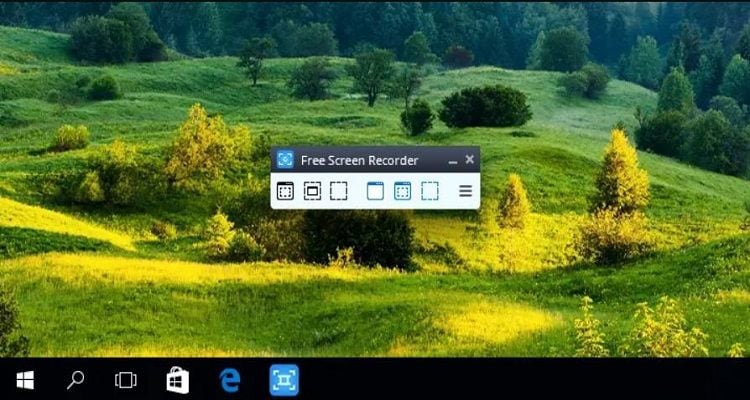
Compatibilità: Windows
- Scegliere un'area qualsiasi dello schermo per la registrazione.
- Ti permette di ridimensionare, ritagliare e ruotare il video.
- È accessibile anche la funzione di cattura dello schermo.
- Anche il movimento del mouse viene catturato
- Puoi registrare i video anche in formato immagine.
Vantaggi
Supporta i formati immagine!
Scaricamento gratuito!
Semplice!
Svantaggi
Funzioni di montaggio limitate!
Non è disponibile su altre piattaforme desktop, come macOS/Linux!
4. CamStudio
CamStudio è un registratore di schermo dedicato e gratuito per salvare i filmati più recenti su PC Windows 10.
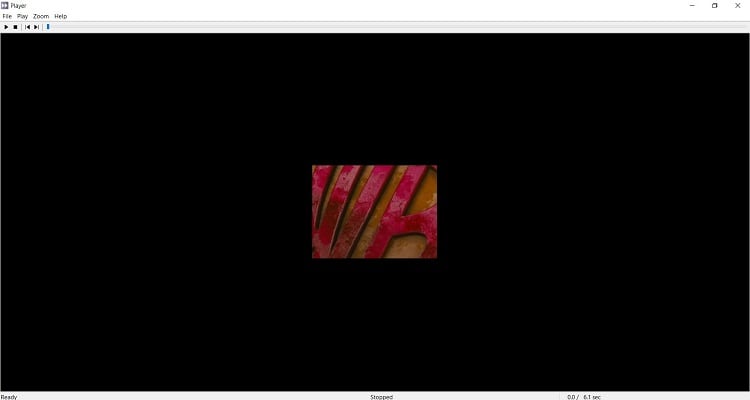
Compatibilità : Windows
- Puoi caricare effetti e vari disegni/annotazioni sul video.
- Ti permette di regolare la qualità del video.
- Il programma ti permette di regolare anche la velocità di riproduzione dei filmati registrati.
- È disponibile anche la funzione di autoregolazione
- Lo strumento comprime automaticamente il video in una dimensione adeguata!
Vantaggi
Versioni separate per i Windows più vecchi.
Open-source!
Leggero!
Svantaggi
Non c'è spazio per montare i video.
Può contenere malware!
5. OBS Studio
Solo pochi si avvicinano a a fornire un servizio eccezionale di registrazione di filmati e di trasmissione di video in diretta come OBS Studio!
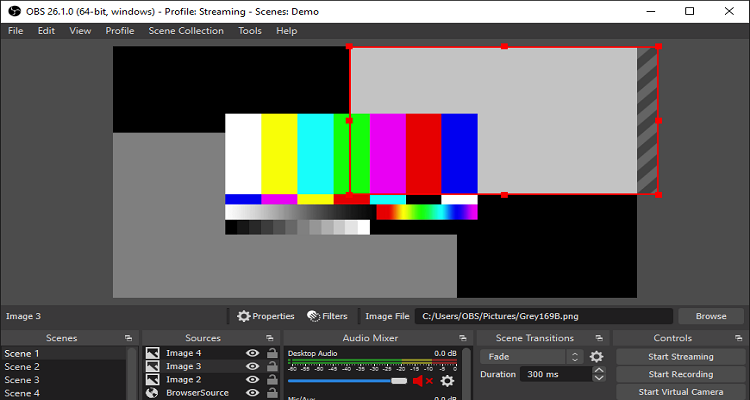
Compatibilità: Windows, macOS, e Linux
- Dispone di acquisizione e mixaggio video/audio in tempo reale.
- Sono disponibili transizioni personalizzate.
- Il programma offre la funzione di mixer audio.
- Con la funzione Dock modulare puoi riorganizzare la disposizione.
- I tasti di scelta rapida sono disponibili!
Vantaggi
Offre servizi per condurre trasmissioni in diretta su Facebook o YouTube!
Progetto open-source!
Accesso a diverse impostazioni di risoluzione video.
Svantaggi
Ritardi!
Interfaccia utente complicata!
6. Icecream Screen Recorder
Puoi registrare ogni fotogramma dell'ultimo film di Hollywood con il registratore di schermo Icecream semplice da utilizzare per Windows 10.
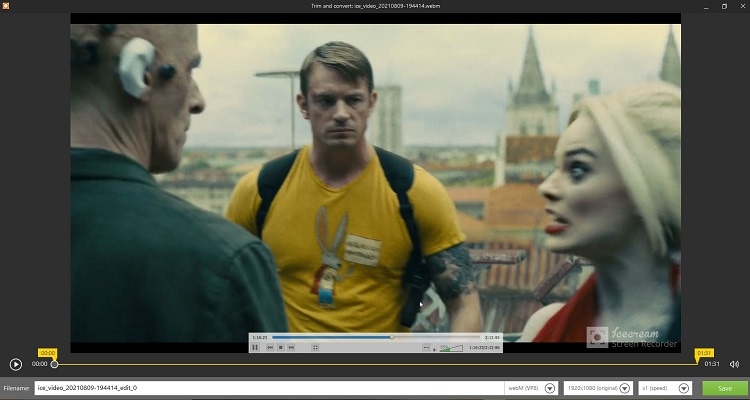
Compatibilità : Windows, macOS, e Android
- Registra sia il microfono che l'audio del sistema.
- Puoi aggiungere testo, frecce e forme alla registrazione.
- È inoltre disponibile la funzione di screenshot!
- Ti permette di aggiungere o personalizzare le filigrane alla registrazione.
- Il software ti consente di condividere istantaneamente la registrazione su account cloud o su Youtube!
Vantaggi
L'interfaccia utente è facile da usare.
Perfetto per le lunghe registrazioni.
Velocità di esportazione elevata!
Svantaggi
Sono disponibili solo pochi rapporti di ritaglio dello schermo!
A volte il software si blocca!
7. Movavi Screen Recorder Studio
Un software popolare tra gli utenti desktop che funziona perfettamente per catturare filmati online o scaricati su dispositivi di fascia bassa!
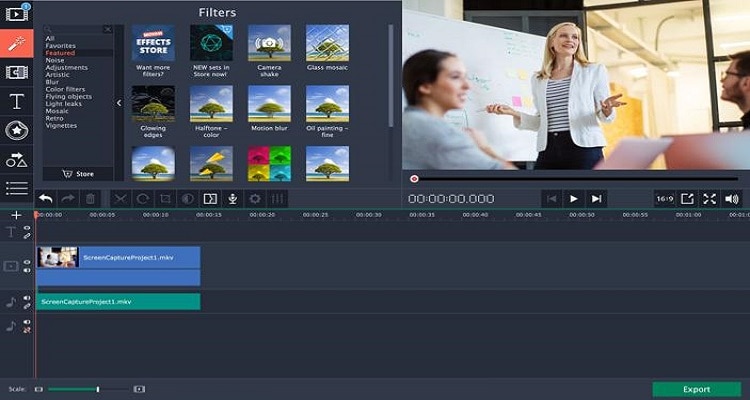
Compatibilità: Windows, macOS
- Puoi disegnare sullo schermo durante la registrazione.
- È disponibile anche il pianificatore di registrazione.
- Ti permette anche di registrare solo l'audio!
- Il software può creare screencast.
- Anche la funzione di acquisizione della webcam funziona.
Vantaggi
Affidabile!
Semplice!
Supporta tutti i formati!
Svantaggi
I video di grandi dimensioni vengono pixelati!
A volte si blocca automaticamente!
8. TinyTake
Un software relativamente nuovo per registrare video su Windows 10, ma TinyTake è veloce e intuitivo, che svolge il suo lavoro quando vuoi registrare filmati per i tuoi amici!
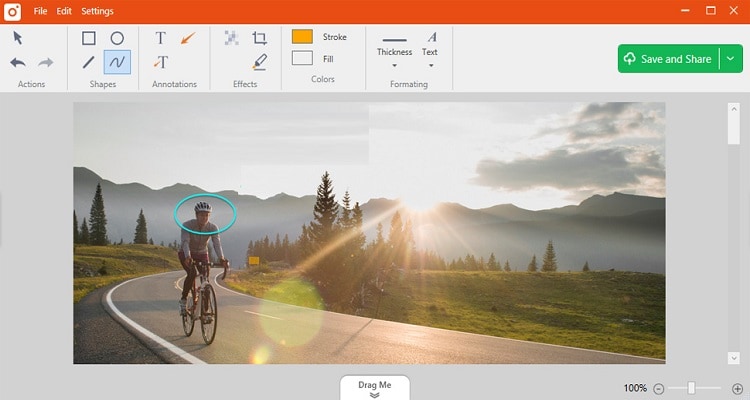
- Puoi annotare la registrazione!
- Ti permette anche di scattare screenshot.
- Lo strumento ti permette di condividere la registrazione online.
- Anche la registrazione della webcam è accessibile.
- TinyTake ti permette di catturare qualsiasi parte dello schermo del PC!
Vantaggi
Ottimo per una rapida cattura dello schermo!
La qualità della registrazione è ottima!
Facile da usare!
Svantaggi
Lento durante il caricamento di video di grandi dimensioni!
Il limite di registrazione è di soli 5 minuti con la versione gratuita!
Parte 2: Come catturare fantastici filmati con il registratore di schermo gratuito su Windows 10?
Ecco come puoi registrare video/filmati utilizzando Wondershare UniConverter!
Passo 1Avvia il registratore di schermo.
Apri UniConverter sul tuo computer e clicca sulla scheda Registratore di schermo. Ora, dall'interfaccia, clicca anche su Registratore di schermo
Passo 2 Personalizza le impostazioni dello schermo .
Una volta aperta la finestra di dialogo del registratore dello schermo, puoi regolare il rapporto d'aspetto, la frequenza dei fotogrammi, la qualità e il formato di uscita. In seguito, seleziona la regione dello schermo che desideri registrare. Una volta modificata l'impostazione in base alle tue esigenze, procedi con il passo successivo.
Passo 3 Registra lo schermo
Premi il pulsante REC per avviare la registrazione dello schermo. Premi il pulsante Stop o premi il tasto CTRL+F6 insieme per terminare la sessione di registrazione! Troverai il video registrato nella posizione di file selezionata. Spetta a te modificare il video o cambiare ulteriormente il suo formato di uscita.
Wondershare UniConverter - Il miglior registratore di filmati per Windows e Mac
Registra il filmato in modalità a schermo intero o seleziona un'area di acquisizione specifica.
Offre riquadri di registrazione personalizzabili.
Riproduce i video HD in modo fluido.
Scarica video da più di 10.000 siti con l'opzione di registrazione.
Conversione video di qualità originale con accelerazione GPU completa. Velocità di conversione 90 volte superiore.
Parte 3: Domande frequenti sul registratore di schermo per Windows 10
Questa sezione chiarirà ulteriormente qualsiasi dubbio relativo al miglior registratore di schermo per Windows 10.
D1: Qual è il registratore di schermo predefinito per Windows 10?
Risposta: Xbox Game Bar è il registratore di schermo predefinito per Windows 10, accessibile dal Windows Store.
D2: Come si fa a registrare lo schermo del portatile con il suono?
Risposta : Devi solo abilitare il microfono dalle impostazioni del registratore dello schermo per registrare la tua voce attraverso il registratore. Altrimenti, il software registrerà automaticamente l'audio del sistema!
D3: Come posso registrare lo schermo con l'audio interno di Windows 10?
Risposta Quando si utilizza Wondershare UniConverter, puoi selezionare l'Audio di sistema per registrare l'audio interno su Windows 10.
D4: Si può registrare una riunione Zoom se non si è l'ospite?
Risposta: Per impostazione predefinita, non si può registrare la riunione Zoom. Occorre l'autorizzazione del conduttore per registrare la sessione.
Part 4: Conclusione
Negli ultimi tempi la registrazione dello schermo è diventata un'utilità molto utile. È comunque fondamentale selezionare un registratore di schermo affidabile per Windows 10 prima di registrare le sessioni online. Ci auguriamo che con questo post sarai in grado di decidere quale software si adatta meglio alle tue esigenze per registrare video su Windows 10. Alla fine, consigliamo di utilizzare Wondershare UniConverter in quanto offre servizi aggiuntivi per convertire il video e modificarlo se necessario!
 Converti in batch MOV in MP4, AVI, 3GP, WAV e viceversa facilmente.
Converti in batch MOV in MP4, AVI, 3GP, WAV e viceversa facilmente. 


